Jak odzyskać dostęp do dysku twardego, naprawić błąd uniemożliwiający otwarcie dysku twardego

W tym artykule pokażemy Ci, jak odzyskać dostęp do dysku twardego w przypadku awarii. Sprawdźmy!
Gra w zbieranie jabłek dostępna w programie PowerPoint to znana nauczycielom gra, którą mogą włączać do swoich planów lekcji, ożywiając w ten sposób atmosferę w klasach. Wcześniej WebTech360 pokazał Ci, jak tworzyć wiele interesujących gier, na przykład grę polegającą na łapaniu obrazków w programie PowerPoint oraz grę polegającą na zgadywaniu obrazków w programie PowerPoint . Poniższy artykuł przeprowadzi Cię przez proces tworzenia gry polegającej na zbieraniu jabłek w programie PowerPoint.
Instrukcje dotyczące tworzenia gry polegającej na zbieraniu jabłek w programie PowerPoint
Krok 1:
Na pierwszym slajdzie nauczyciele mogą utworzyć slajd witający uczniów w grze w zbieranie jabłek w programie PowerPoint, jak pokazano poniżej. Nauczyciele mogą przygotować slajd powitalny według własnego uznania.
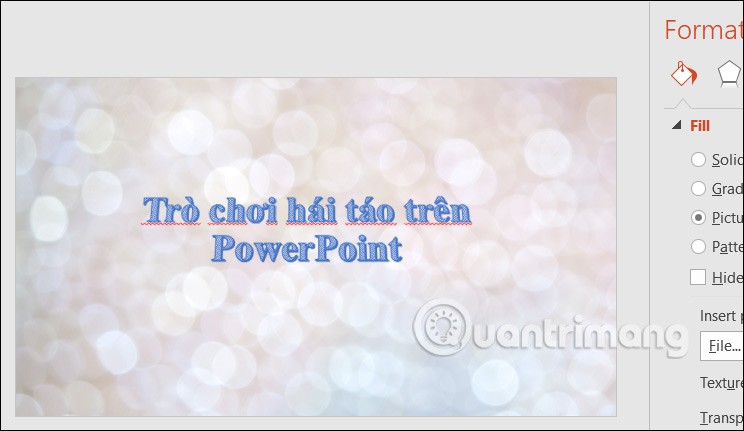
Krok 2:
Następnie utworzymy główny slajd z pytaniami wielokrotnego wyboru. Nauczyciele mogą znaleźć w Internecie zdjęcia drzew i jabłek i wstawić je do tego slajdu.
Najpierw nauczyciel wstawia do slajdu obrazek drzewa. Następnie kliknij Wstaw, wybierz Kształt , po czym wybierz Prostokąt , aby utworzyć prostokątną ramkę pod trawą.
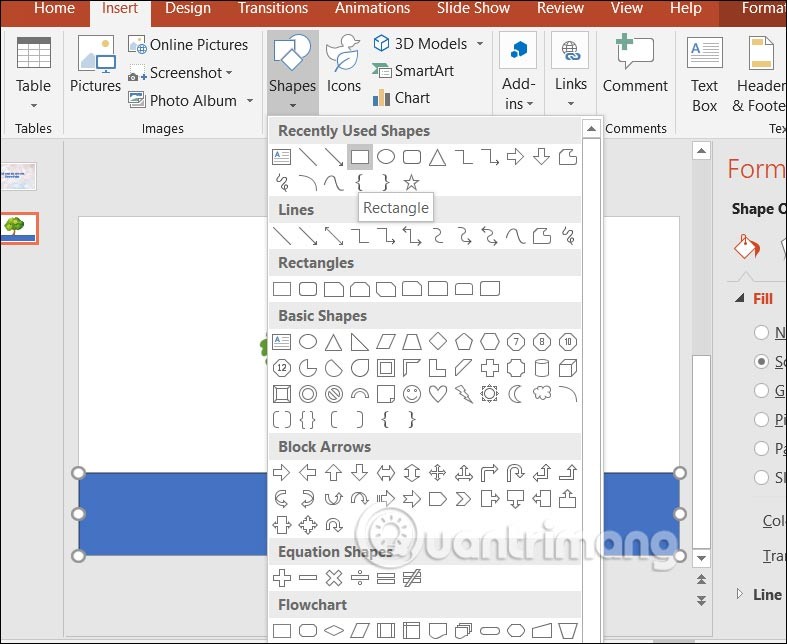
Po zakończeniu tworzenia poziomego prostokąta kliknij prawym przyciskiem myszy i wybierz opcję Przesuń na spód, aby wyświetlić go za drzewem.
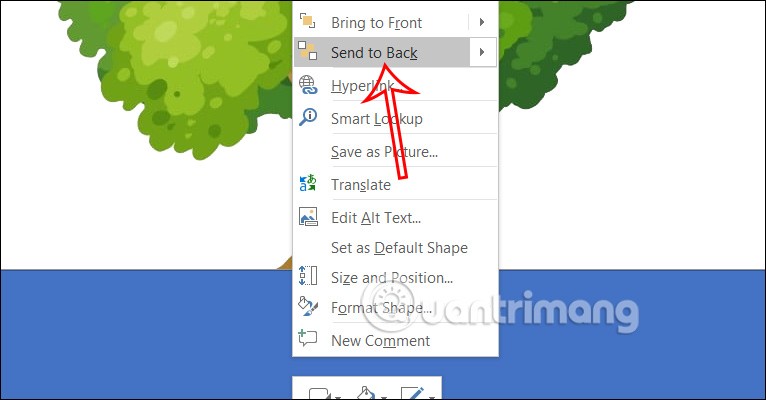
Krok 3:
Kliknij prostokąt prawym przyciskiem myszy i wybierz opcję Edytuj punkty, jak pokazano.
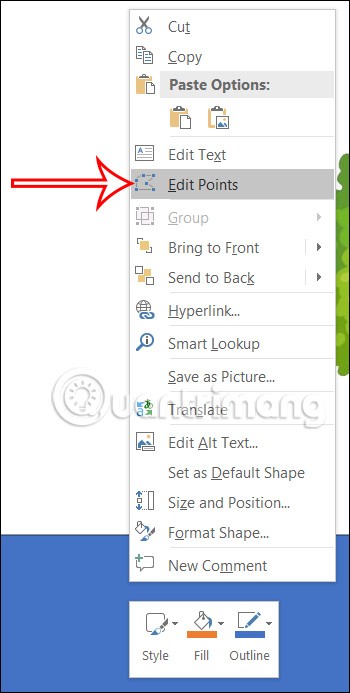
Klikamy na niektóre punkty prostokąta , klikamy lewym przyciskiem myszy i przeciągamy w górę lub w dół, aby tworzyć krzywe , dzięki którym trawnik będzie wyglądał bardziej realistycznie.
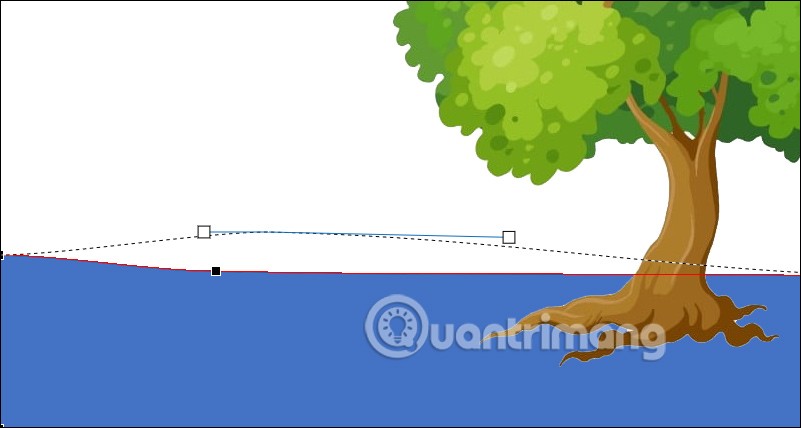
Krok 4:
Możesz zmienić kolor prostokąta, aby utworzyć trawnik.
Aby wypełnić niebo , wybierz ustawienie wstawiania tła , wybierz Wypełnienie jednolite, a następnie wybierz kolor niebieski, aby wypełnić niebo.
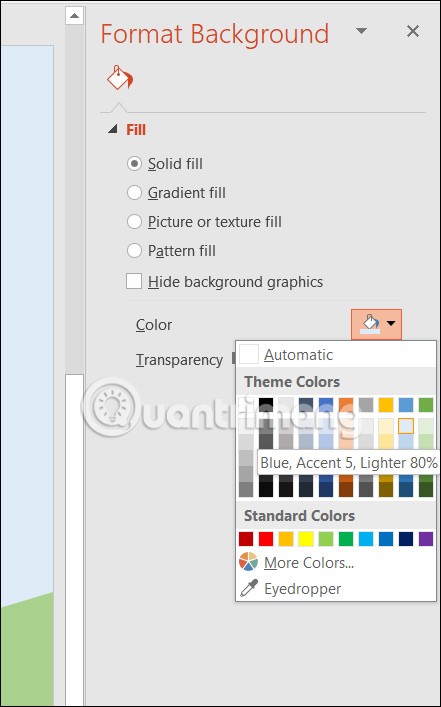
Krok 5:
Następnie umieścimy jabłko na slajdzie w innym miejscu, jeszcze nie na drzewie. Kliknij Wstaw i Pole tekstowe, a następnie wpisz cyfrę 1 w jabłko i dostosuj kolor i rozmiar, aby uzyskać efekt pokazany poniżej.
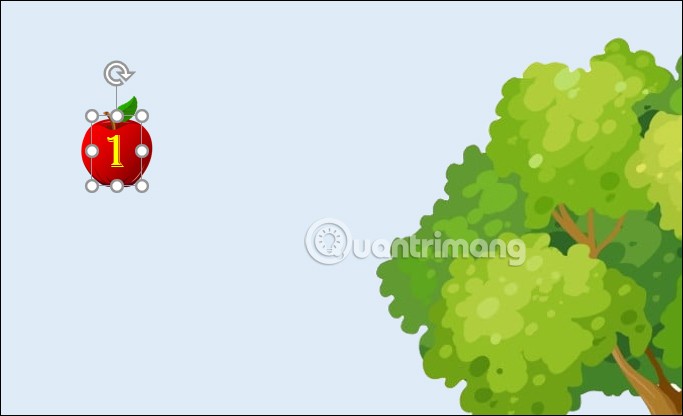
Przytrzymaj klawisz Ctrl i kliknij na jabłko , liczbę , a następnie kliknij prawym przyciskiem myszy i wybierz Grupuj > Grupuj , aby zgrupować dwa obiekty razem.
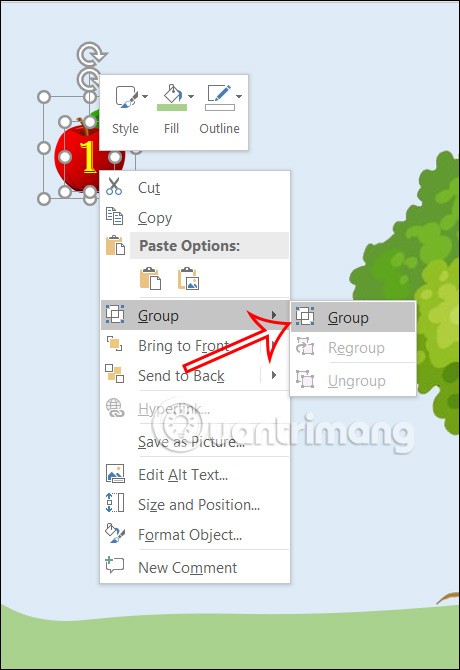
Krok 6:
Gdy już będziesz mieć gotowe jabłko, po prostu skopiuj je do innych jabłek i zmień numer zamówienia .
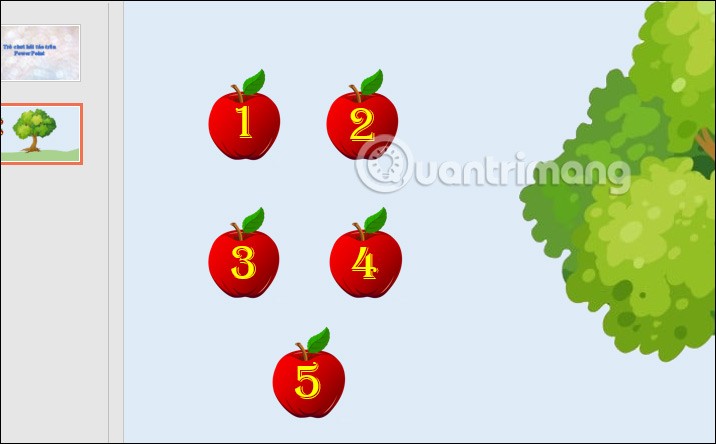
Następnie zakreśl wszystkie te jabłka i wklej je w inny rząd jabłek .
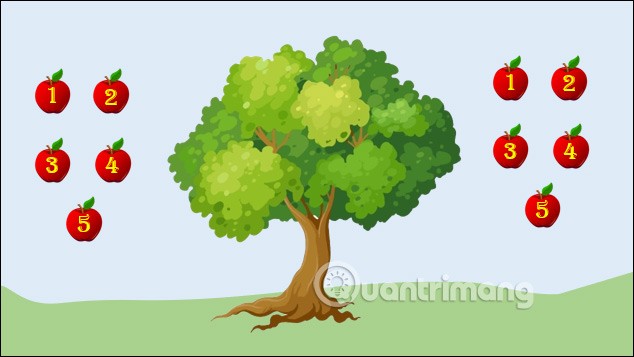
Krok 7:
Teraz nauczyciele muszą stworzyć slajd z pytaniem, które chcą utworzyć. Wypełnij treść pytania i obrazy, aby utworzyć kompletny slajd z pytaniem.
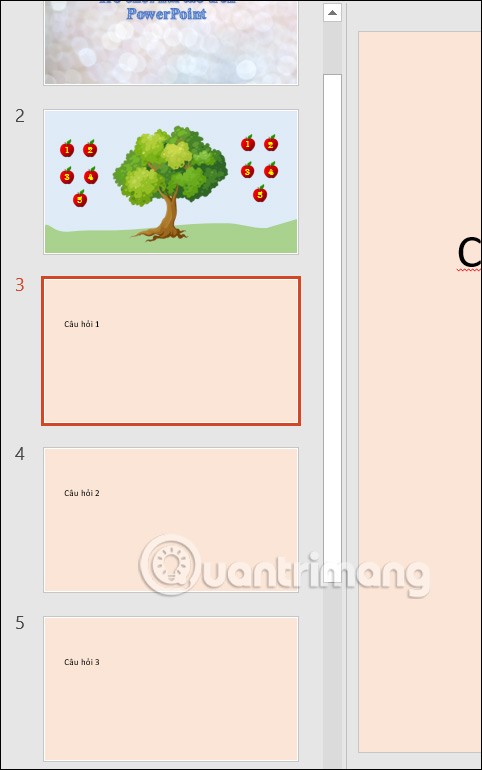
Krok 8:
Wróć do slajdu wyboru pytań , zaznacz cały rząd pierwszych 5 jabłek i kliknij kartę Animacje . Wybierz efekt wyjścia w grupie Efekty wyjścia .
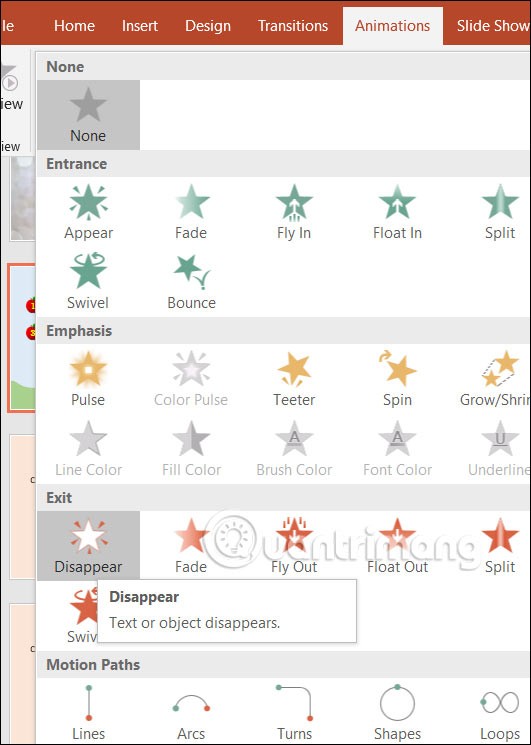
Kliknij kartę Panelu animacji , kliknij górny efekt i przytrzymaj klawisz Shift, aby zaznaczyć wszystkie efekty, kliknij strzałkę i wybierz opcję Rozpocznij po kliknięciu .
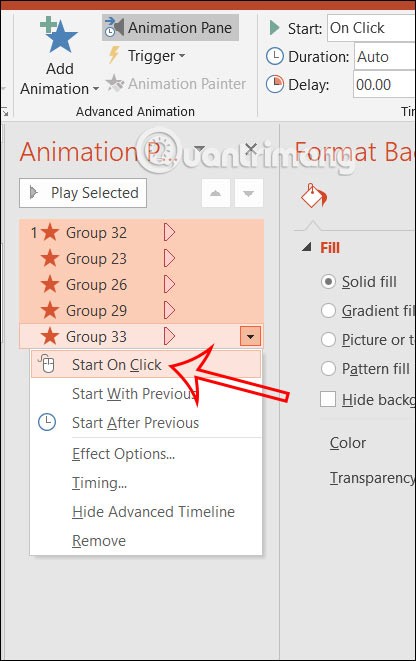
Krok 9:
Kontynuuj w ramce Panelu animacji , kliknij pierwszą grupę, a następnie spójrz na sekcję Wyzwalacz , wybierz opcję Po kliknięciu, a następnie wybierz odpowiedni numer nazwy grupy .
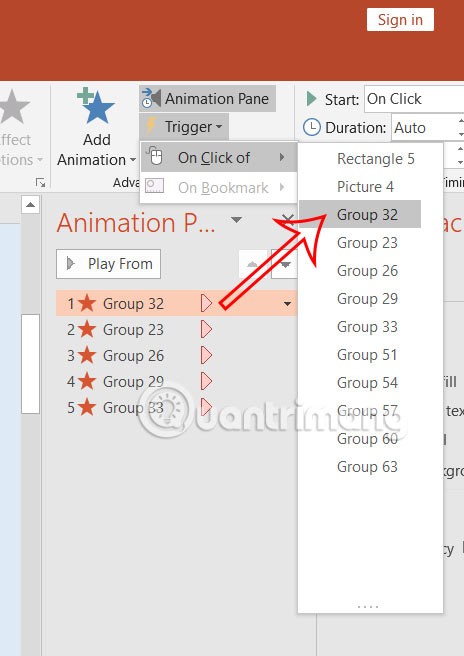
Wynik pokazano poniżej.
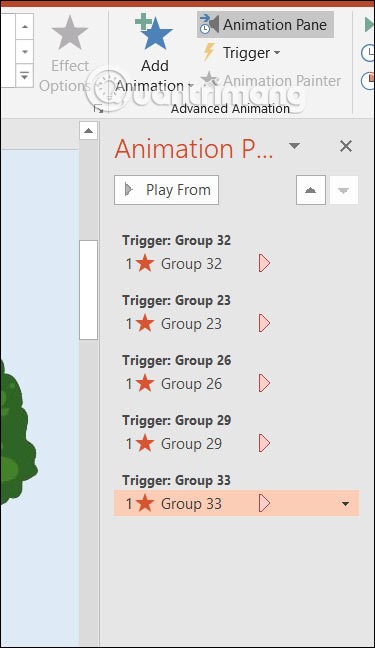
Krok 10:
Wróć do pierwszego rzędu z numerem jabłka , kliknij na jabłko numer 1, następnie Wstaw i wybierz Akcja . Aby akcja się pojawiła, należy kliknąć zarówno jabłko, jak i liczbę.
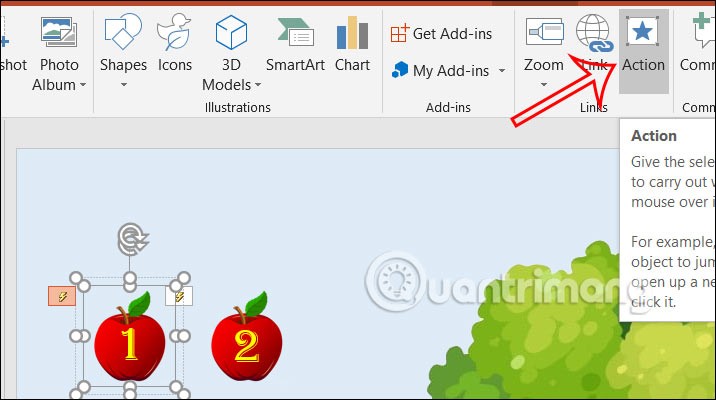
W nowym oknie dialogowym w sekcji Hiperłącze do zostanie wybrana opcja Slajd…
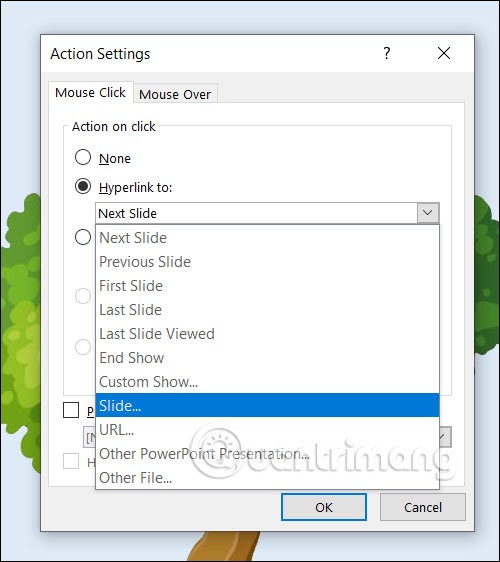
Tutaj wybierz slajd Pytanie 1 i kliknij OK, aby dokonać wyboru. Powtórz tę samą czynność z pozostałymi jabłkami.
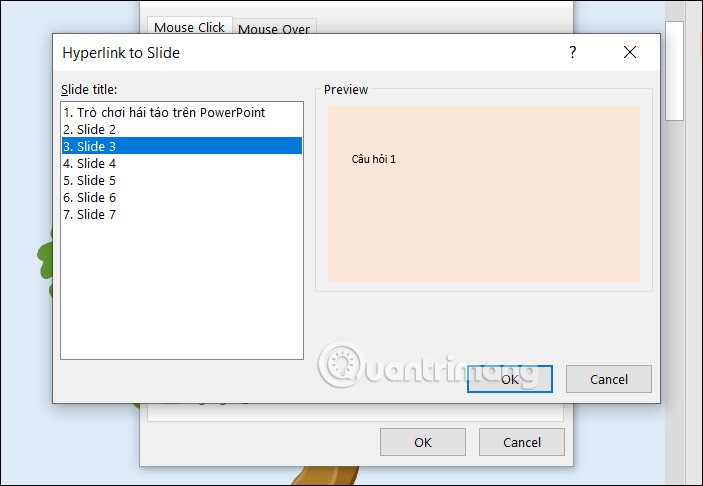
Krok 11:
Zakreśl 5 jabłek w drugim rzędzie , a następnie wybierz efekt zniknięcia . Kliknij Panel Animacji , zaznacz wszystkie efekty i wybierz opcję Rozpocznij po kliknięciu .
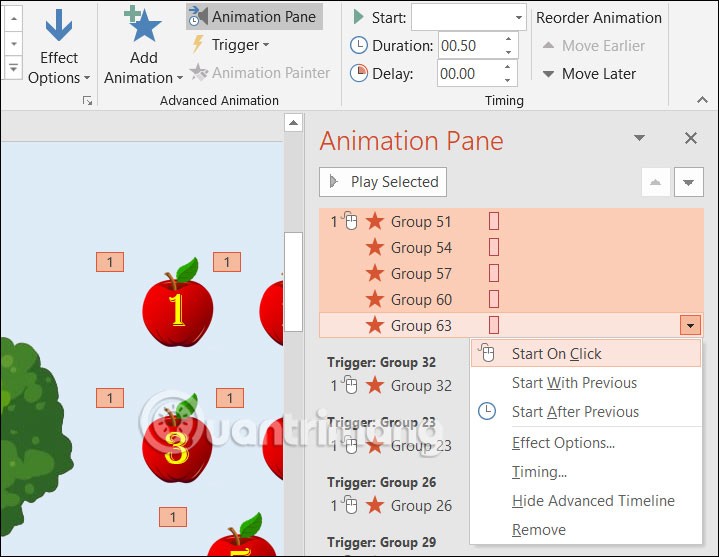
Kontynuuj ustawianie wyzwalaczy dla każdej zawartości odpowiadającej efektowi .
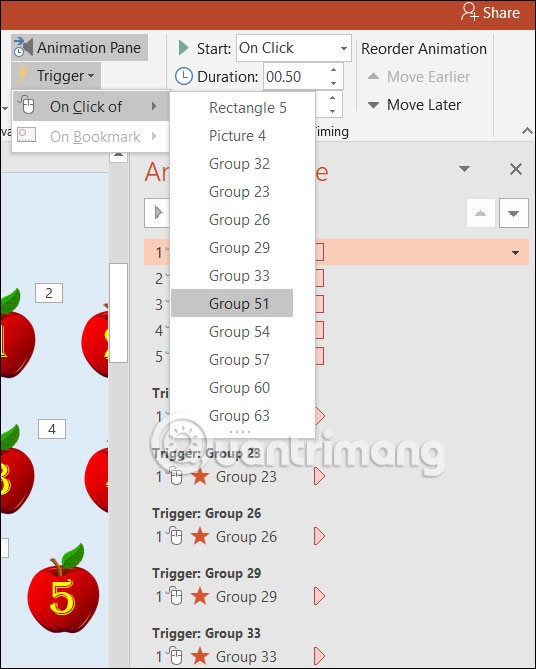
Krok 12:
Zakreśl wszystkie jabłka w pierwszym rzędzie, kliknij prawym przyciskiem myszy i wybierz opcję Przenieś na wierzch . Teraz zaszczep rząd jabłek 1 w rzędzie 2 , wybierz wszystkie jabłka i zaszczep je na drzewie.
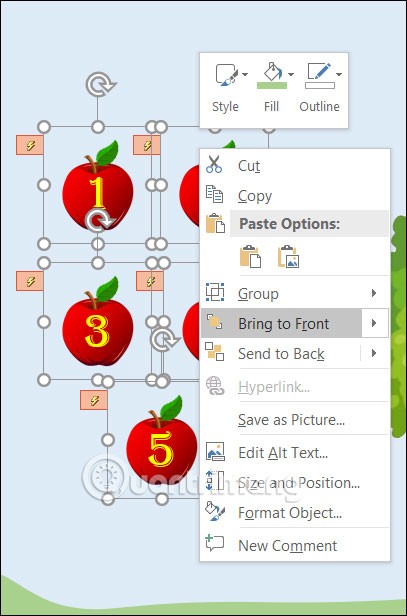
Krok 13:
Na każdym slajdzie z pytaniem wstaw ikonę, aby utworzyć odnośnik do slajdu z wyborem pytań . Możesz wstawiać obrazy lub ikony strzałek.
Kliknij na jabłko, wybierz Akcja , wybierz Hiperłącze, a następnie wybierz Slajd , wybierz slajd, wybierz pytanie . Skopiuj i wklej tę ikonę do innych slajdów z pytaniami. Wszystkie będą połączone ze slajdem z wyborem pytań.
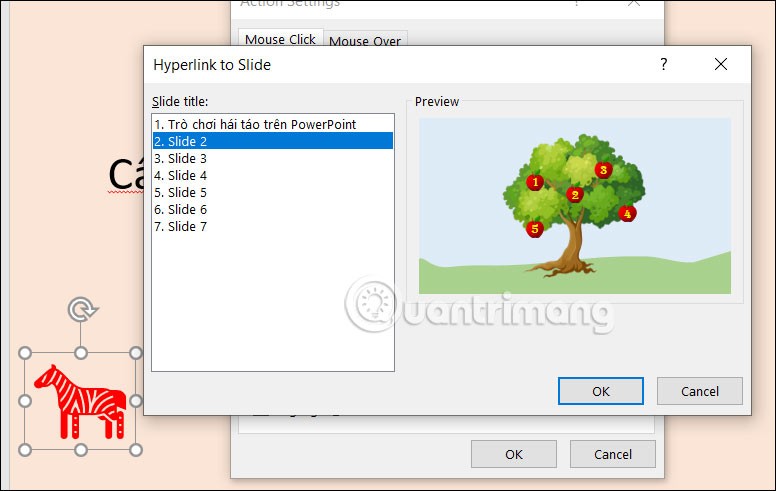
Teraz spróbuj wyświetlić slajd, aby zobaczyć, jak gra w zbieranie jabłek wygląda w programie PowerPoint.
Uwaga! Wybierając pytanie, kliknij poza obszarem jabłka, aby przejść do slajdu z pytaniem. Jeśli klikniesz na jabłko, ono zniknie.
Nauczyciele mogą pobrać plik gry PowerPoint „Zbieranie jabłek” z poniższego łącza wraz z prostym zarysem treści. Mogą go zastąpić własną treścią.
Nauczyciele pobierają plik, a następnie rozpakowują go, aby móc z niego korzystać.
W tym artykule pokażemy Ci, jak odzyskać dostęp do dysku twardego w przypadku awarii. Sprawdźmy!
Na pierwszy rzut oka AirPodsy wyglądają jak każde inne prawdziwie bezprzewodowe słuchawki douszne. Ale wszystko się zmieniło, gdy odkryto kilka mało znanych funkcji.
Firma Apple wprowadziła system iOS 26 — dużą aktualizację z zupełnie nową obudową ze szkła matowego, inteligentniejszym interfejsem i udoskonaleniami znanych aplikacji.
Studenci potrzebują konkretnego typu laptopa do nauki. Powinien być nie tylko wystarczająco wydajny, aby dobrze sprawdzać się na wybranym kierunku, ale także kompaktowy i lekki, aby można go było nosić przy sobie przez cały dzień.
Dodanie drukarki do systemu Windows 10 jest proste, choć proces ten w przypadku urządzeń przewodowych będzie się różnić od procesu w przypadku urządzeń bezprzewodowych.
Jak wiadomo, pamięć RAM to bardzo ważny element sprzętowy komputera, który przetwarza dane i jest czynnikiem decydującym o szybkości laptopa lub komputera stacjonarnego. W poniższym artykule WebTech360 przedstawi Ci kilka sposobów sprawdzania błędów pamięci RAM za pomocą oprogramowania w systemie Windows.
Telewizory Smart TV naprawdę podbiły świat. Dzięki tak wielu świetnym funkcjom i możliwościom połączenia z Internetem technologia zmieniła sposób, w jaki oglądamy telewizję.
Lodówki to powszechnie stosowane urządzenia gospodarstwa domowego. Lodówki zazwyczaj mają dwie komory: komora chłodna jest pojemna i posiada światło, które włącza się automatycznie po każdym otwarciu lodówki, natomiast komora zamrażarki jest wąska i nie posiada światła.
Na działanie sieci Wi-Fi wpływa wiele czynników poza routerami, przepustowością i zakłóceniami. Istnieje jednak kilka sprytnych sposobów na usprawnienie działania sieci.
Jeśli chcesz powrócić do stabilnej wersji iOS 16 na swoim telefonie, poniżej znajdziesz podstawowy przewodnik, jak odinstalować iOS 17 i obniżyć wersję iOS 17 do 16.
Jogurt jest wspaniałym produktem spożywczym. Czy warto jeść jogurt codziennie? Jak zmieni się Twoje ciało, gdy będziesz jeść jogurt codziennie? Przekonajmy się razem!
W tym artykule omówiono najbardziej odżywcze rodzaje ryżu i dowiesz się, jak zmaksymalizować korzyści zdrowotne, jakie daje wybrany przez Ciebie rodzaj ryżu.
Ustalenie harmonogramu snu i rutyny związanej z kładzeniem się spać, zmiana budzika i dostosowanie diety to niektóre z działań, które mogą pomóc Ci lepiej spać i budzić się rano o odpowiedniej porze.
Proszę o wynajem! Landlord Sim to mobilna gra symulacyjna dostępna na systemy iOS i Android. Wcielisz się w rolę właściciela kompleksu apartamentowego i wynajmiesz mieszkania, a Twoim celem jest odnowienie wnętrz apartamentów i przygotowanie ich na przyjęcie najemców.
Zdobądź kod do gry Bathroom Tower Defense Roblox i wymień go na atrakcyjne nagrody. Pomogą ci ulepszyć lub odblokować wieże zadające większe obrażenia.













